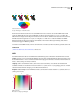Operation Manual
98
VERWENDEN VON ADOBE ILLUSTRATOR CS4
Zeichnen
Allgemeine Optionen wie „Durchmesser“, „Intensität“ und „Dichte“ werden oben im Dialogfeld angezeigt.
Werkzeugspezifische Optionen werden dagegen unten im Dialogfeld angezeigt. Wenn Sie zu Optionen eines anderen
Werkzeugs wechseln möchten, klicken Sie im Dialogfeld auf das Symbol des gewünschten Werkzeugs.
Allgemeine Optionen Die allgemeinen Optionen werden oben im Dialogfeld „Symbol-Werkzeug-Optionen“
angezeigt, unabhängig davon, welches Symbol-Werkzeug ausgewählt wurde.
• Durchmesser Legt die Pinselgröße des Werkzeugs fest.
Beim Arbeiten mit einem der Symbol-Werkzeuge können Sie jederzeit durch Drücken der Taste , (Komma) den
Durchmesser verkleinern und durch Drücken der Taste . (Punkt) den Durchmesser vergrößern.
• Intensität Legt den Änderungsgrad fest (je höher der Wert, desto schneller die Änderungen). Sie können auch
„Druckstift verwenden“ aktivieren, um anstelle des Intensitätswerts die Eingabe über ein Grafiktablett oder mit einem
Zeichenstift zu verwenden.
• Dichte des Symbolsatzes Legt fest, wie eng die Symbole im Symbolsatz beieinander liegen (je höher der Wert, desto
enger liegen die Symbole beieinander). Diese Einstellung bezieht sich auf einen gesamten Symbolsatz. Wenn ein
Symbolsatz ausgewählt ist, ändert sich die Dichte bei allen Symbolinstanzen im Satz und nicht nur bei den neu
erstellten Instanzen.
• Methode Legt fest, wie das Symbol-stauchen-, Symbol-skalieren-, Symbol-drehen, Symbol-transparent-gestalten-
und Symbol-gestalten-Werkzeug Symbolinstanzen anpasst.
Wählen Sie „Benutzerdefiniert“, um die Symbole graduell je nach Position des Cursors anzupassen. Wählen Sie
„Zufallswert“, um die Symbole im Bereich unter dem Cursor nach dem Zufallsprinzip zu ändern. Wählen Sie
„Durchschnitt berechnen“, um eine graduelle Glättung der Symbolwerte zu bewirken.
• Pinselgröße und Intensität anzeigen Zeigt an, welche Größe für das Werkzeug eingestellt wurde.
Optionen für das Symbol-aufsprühen-Werkzeug Die Optionen für das Symbol-aufsprühen-Werkzeug (Stauchen,
Skalieren, Drehen, Transparent gestalten, Färben und Gestalten) werden unter den allgemeinen Optionen im
Dialogfeld „Symbol-Werkzeug-Optionen“ angezeigt, wenn das Symbol-aufsprühen-Werkzeug ausgewählt wurde. Mit
diesen Optionen können Sie steuern, wie neue Symbolinstanzen zu Symbolsätzen hinzugefügt werden. Sie haben
jeweils zwei Möglichkeiten:
• Durchschnitt berechnen Mit dieser Option wird ein neues Symbol mit dem Durchschnittswert vorhandener
Symbolinstanzen innerhalb des Pinselradius hinzugefügt. Eine Instanz, die einem Bereich hinzugefügt wurde, in dem
die vorhandenen Symbolinstanzen eine durchschnittliche Transparenz von 50 % haben, wird z. B. mit einer
Transparenz von 50 % hinzugefügt. Eine Instanz, die einem Bereich hinzugefügt wurde, in dem vorher keine
Instanzen waren, wird mit 100%iger Deckkraft eingefügt.
Hinweis: Bei der Option „Durchschnitt berechnen“ werden nur die Instanzen innerhalb des Pinselradius des Symbol-
aufsprühen-Werkzeugs berücksichtigt, den Sie mit der Option „Durchmesser“ festgelegt haben. Wenn der Radius bereits
beim Arbeiten angezeigt werden soll, aktivieren Sie die Option „Pinselgröße und Intensität anzeigen“.
• Benutzerdefiniert Mit dieser Option werden bestimmte vordefinierte Werte auf die einzelnen Parameter
angewendet: „Stauchen“ (Dichte) basiert auf der Größe des Originalsymbols. „Skalieren“ verwendet die Größe des
Originalsymbols. „Drehen“ verwendet die Mausrichtung (keine Ausrichtung, wenn die Maus nicht bewegt wird).
„Transparent gestalten“ verwendet 100%ige Deckkraft. „Färben“ verwendet die aktuelle Flächenfarbe und den vollen
Farbton. „Gestalten“ verwendet den aktuellen Stil.
Optionen für das Symbol-skalieren-Werkzeug Die Optionen für das Symbol-skalieren-Werkzeug werden unter den
allgemeinen Optionen im Dialogfeld „Symbol-Werkzeug-Optionen“ angezeigt, wenn das Symbol-skalieren-
Werkzeug ausgewählt wurde.
• Proportionale Skalierung Diese Option bewirkt, dass die einzelnen Symbolinstanzen alle dieselbe Form
beibehalten.